在处理图像素材时,经常需要对图片进行裁剪以提取所需部分。本文将详细介绍如何使用imdisplay工具完成图片裁剪操作,并逐步演示具体流程,帮助用户快速掌握该功能,提高图像编辑效率。
1、 打开电脑中已安装的IMDisplay应用程序。

2、 进入软件主界面后,用鼠标点击工具栏上的“打开”按钮。
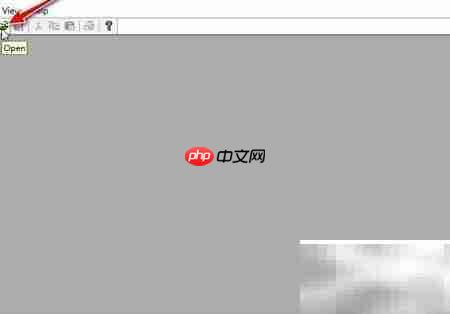
3、 从本地文件中选择目标图片并导入到程序中。

4、 点击顶部菜单中的“转换”选项,随后选择“裁剪边缘”功能。

5、 使用鼠标左键在图像上需要保留的区域拖动,框选一个矩形范围,完成选取操作。
6、 接着进入“变换”菜单,点击其中的“裁剪”命令。

7、 完成裁剪后,可在软件的预览窗口中查看最终效果。

8、 最后点击“文件”菜单下的“另存为”选项,将处理好的图片保存至本地计算机。
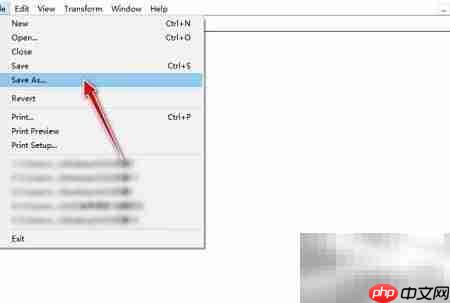
9、 启动已安装的IMDisplay应用程序。
10、 进入主界面后,点击工具栏中的“打开”按钮。
11、 选择本地存储的图片文件并将其导入当前项目。
12、 在菜单栏中点击“转换”,然后选择“修剪边缘”功能。
13、 按住鼠标左键,在图像上需保留的部分拖拽出一个矩形选区,完成区域选取。
14、 转至“变换”菜单,选择“裁剪”选项执行裁剪操作。
15、 裁剪完成后,可在预览窗口中检查结果是否符合预期。
16、 通过“文件”菜单中的“另存为”功能,将编辑完毕的图片保存到本地设备。
以上就是IMDisplay图片裁剪教程的详细内容,更多请关注php中文网其它相关文章!

每个人都需要一台速度更快、更稳定的 PC。随着时间的推移,垃圾文件、旧注册表数据和不必要的后台进程会占用资源并降低性能。幸运的是,许多工具可以让 Windows 保持平稳运行。

Copyright 2014-2025 https://www.php.cn/ All Rights Reserved | php.cn | 湘ICP备2023035733号